Könnyen szervez több kapcsolatot Remote Desktop
Az a lehetőség, távirányító a számítógép lehetővé teszi számunkra, hogy segítséget vagy add oda a többi felhasználó, hogy megoldja a problémákat, anélkül, hogy a fizikai rendszerek. Más szóval, nem kell kérni egy barát (vagy fordítva), hogy jöjjön a másik végén a város, hogy megoldja a problémát egyszerű számítógéppel.
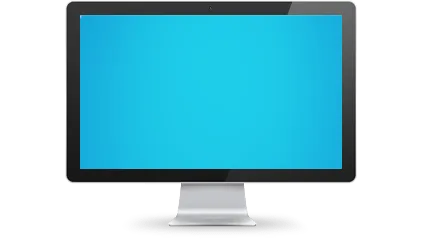
Annak érdekében, hogy teljes hozzáférést a rendszer, sok alkalmazás, amelyek mindegyike kínál szintű ellenőrzése alatt egy másik számítógépre. Még a Windows egy olyan képessége, hogy csatlakozzon a távoli asztal.
Ma elmondom neked egy egyszerű alkalmazás úgynevezett Remote Desktop Szervező, amely lehetővé teszi, hogy távolról csatlakozni egyszerre több asztali és kezelheti ezeket mind egyetlen felületen. Hozzáadott asztali lehet megszervezni a különböző mappák és almappák és kapcsolat jelenik meg a lapokon, és akkor kell kötni, vagy megszakad a jobb egérgombbal.
Mielőtt elkezdenénk, hadd lehetővé teszi a távoli hozzáférést a számítógépes rendszerben tulajdonságait. Nyissa meg a Start menüt, és írja be a keresőmezőbe, „távoli hozzáférést a számítógéphez felbontás.” A megfelelő elem jelenjen meg a keresési eredmények - kattintson rá.
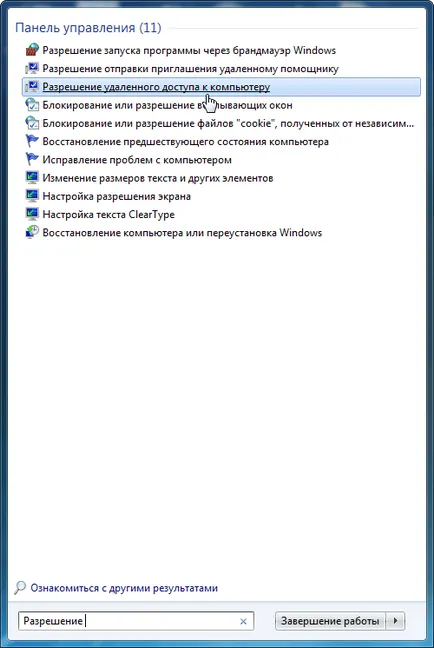
Ezután aktiválja a beállításokat az alábbi képet, majd az OK gombra.
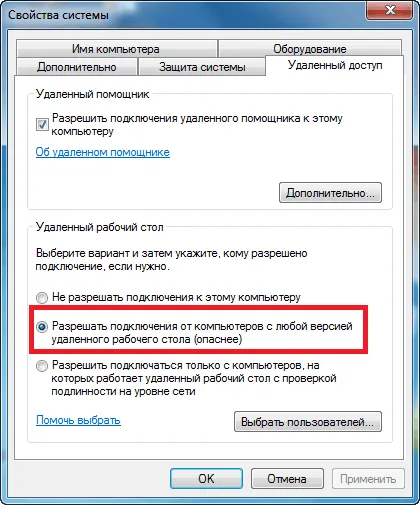
Ezután futtassa a Remote Desktop Szervező és hozzon létre egy új kapcsolatot a gombok formájában monitor, amely elérhető a bal felső sarokban. A következő ablakban adja meg a nevet a csatlakozó doboz, a leírást, a fogadó, domain, felhasználói név és jelszó a számítógép, amely csatlakozni szeretne. Ha nem, töltse ki a mezőket Felhasználó és jelszó, akkor a találkozás egy bejelentkezési képernyő, amikor létrehoz egy kapcsolatot egy távoli PC.
Lehet, hogy vajon mi van, ha a számítógép újraindul, és bekapcsolja?
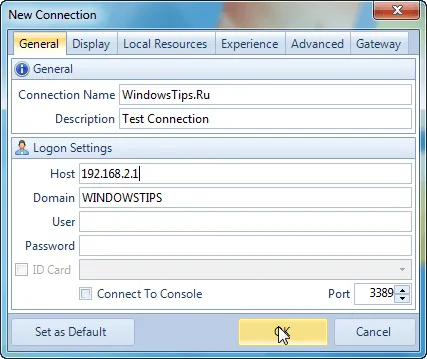
A tetején a New Connection párbeszédablak több lapra. Display fül lehetővé teszi, hogy módosítsa a megjelenítési beállításokat, beleértve a távoli asztal mérete és minősége a továbbított képeket.
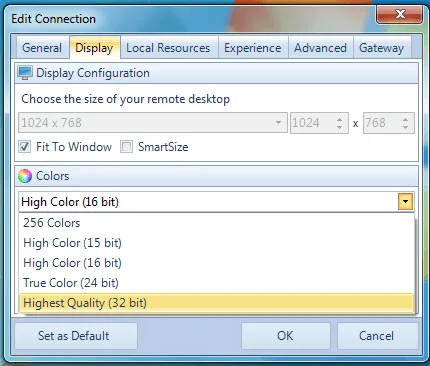
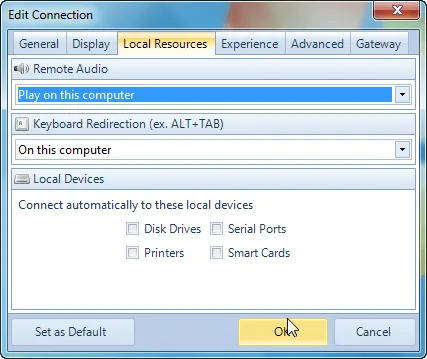
Miután minden beállítás megtörtént, akkor könnyen kapcsolódni egy távoli asztalon. Kattintson a jobb gombbal a kapcsolat nevét, és válassza a Csatlakozás a helyi menüből.
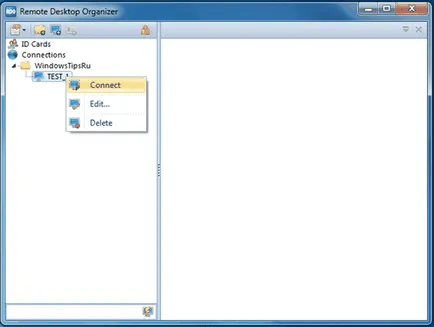
Az alkalmazás lehetővé teszi, hogy futtatni több alkalommal egyszerre eltávolítható, és lehet váltani őket a lapok tetején az ablakon. Mellesleg, a vegyület hozzáadását lehet megszervezni külön létrehozott könyvtárakban a gombbal a felső menüben.
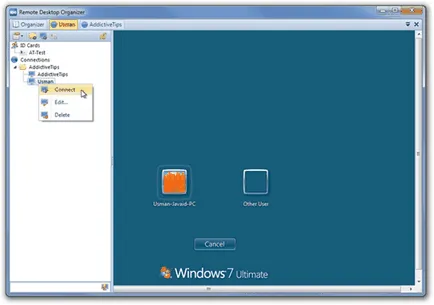
Remote Desktop Organizer fut a 32 bites és 64 bites Windows XP, Windows Vista, Windows 7 és Windows 8.
A nagy nap!